快速将Win7笔记本中的多个文件压缩成一个文件夹的方法有哪些 如何快速将Win7笔记本中的多个文件压缩成一个文件夹
时间:2017-07-04 来源:互联网 浏览量:
今天给大家带来快速将Win7笔记本中的多个文件压缩成一个文件夹的方法有哪些,如何快速将Win7笔记本中的多个文件压缩成一个文件夹,让您轻松解决问题。
快速将Win7笔记本中的多个文件压缩成一个文件夹的方法分享给大家。为了方便快速传输,通常会对文件夹进行压缩,如果需要将多个文件压缩成一个文件夹的话,怎样操作呢?其实方法很简单,只需要安装一个解压缩软件,就可进行文件压缩了,具体如下:方法一:
1、下载并安装一款解压缩软件。
2、完成后,右键文件或文件夹,会出现“添加到压缩文件、添加到“XXX.ZIP”的命令;
3、选择自己喜欢的压缩格式,不同的压缩格式有不同的压缩率;
4、小编这里就选择“添加到“XXXX.ZIP””点击后就开始压缩过程,时间根据你文件的多少大小都不一样。
方法二:
1、找到压缩的文件夹,用鼠标右键单击该文件夹,选择“属性”,在属性窗口默认常规项下,点击“高级”按钮。将多个文件压缩为一个文件夹
2、打开“高级属性”窗口,将其“压缩内容以便节省磁盘空间”打勾,再点击确定按钮,回到文件夹属性界面中,点击“应用”按钮。
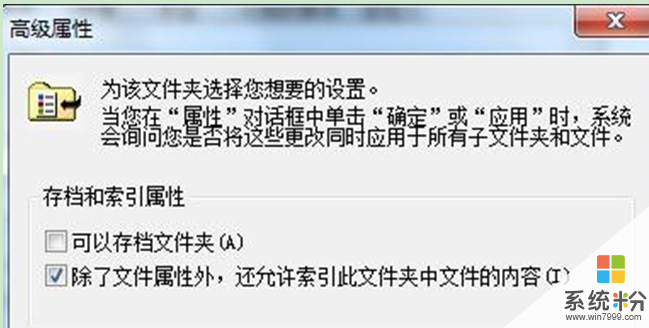
3、有一个新提示,选择是否压缩其子文件夹及其文件。选择“将更改应用于此文件夹、子文件夹和文件”,点击“确定”按钮。
4、系统就会自动进行压缩,压缩完成后,你会发现文件名呈蓝色。
笔记本win7 64位纯净版 戴尔笔记本Ghost_Win7_Sp1_x64正式纯净版(64位)纯净版64位系统下载【华硕笔记本专用】Ghost Win7 Sp1 X64纯净标准版2015.01 华硕最新win7系统
笔记本win7 32位纯净版 华硕笔记本&台式机专用系统 Ghost_Win7_32位纯净旗舰版 华硕最新旗舰版下载惠普笔记本&台式机专用系统 Ghost Win7 32位纯净版系统下载 笔记本xp纯净版 lenovo联想笔记本&台式机 GHOST_XP_SP3 通用纯净版宏基笔记本 Ghost XP SP3 纯净版XP系统下载 ------分隔线------ 上一篇:使用GHOST安装器还原系统时“确定”按钮呈灰色怎么解决 下一篇:使用命令打开番茄花园Win7旗舰版系统中指定的文件夹
以上就是快速将Win7笔记本中的多个文件压缩成一个文件夹的方法有哪些,如何快速将Win7笔记本中的多个文件压缩成一个文件夹教程,希望本文中能帮您解决问题。
我要分享:
相关教程
- ·将技术员联盟Win7系统中的多个文件压缩成一个文件夹的方法 怎样将技术员联盟Win7系统中的多个文件压缩成一个文件夹
- ·win7压缩文件打开方式变成记事本怎么解决
- ·win7如何解压和压缩文件,win7解压和压缩文件的方法
- ·WIN7电脑怎样压缩文件 WIN7电脑的方法压缩文件
- ·怎样从Win7系统中给多个文件一键重命名
- ·windows7怎么压缩文件到最小|windows7将文件压缩到最小的方法
- ·win7系统电脑开机黑屏 Windows7开机黑屏怎么办
- ·win7系统无线网卡搜索不到无线网络 Win7电脑无线信号消失怎么办
- ·win7原版密钥 win7正版永久激活密钥激活步骤
- ·win7屏幕密码 Win7设置开机锁屏密码的方法
Win7系统教程推荐
- 1 win7原版密钥 win7正版永久激活密钥激活步骤
- 2 win7屏幕密码 Win7设置开机锁屏密码的方法
- 3 win7 文件共享设置 Win7如何局域网共享文件
- 4鼠标左键变右键右键无法使用window7怎么办 鼠标左键变右键解决方法
- 5win7电脑前置耳机没声音怎么设置 win7前面板耳机没声音处理方法
- 6win7如何建立共享文件 Win7如何共享文件到其他设备
- 7win7屏幕录制快捷键 Win7自带的屏幕录制功能怎么使用
- 8w7系统搜索不到蓝牙设备 电脑蓝牙搜索不到其他设备
- 9电脑桌面上没有我的电脑图标怎么办 win7桌面图标不见了怎么恢复
- 10win7怎么调出wifi连接 Win7连接WiFi失败怎么办
Win7系统热门教程
- 1 win7支持杜比数字音频,无需第三方软件
- 2 win7怎样连接远程windows主机图解 win7连接远程windows主机图解的方法
- 3 Win7纯净版 netsh winsock启动失败 10107 的解决方法!
- 4win7电脑怎么设置截图键|win7设置截图键的方法
- 5w7系统相关项怎么恢复|w7相关项恢复方法
- 6Win7中国硬件评测实验室哪天成立的
- 7Win7系统下的立体声混音录音的声卡如何设置 Win7系统下的立体声混音录音的声卡怎么设置
- 8Windows7系统还原怎么设置,Windows7系统还原设置方法
- 9如何处理Win7提示配置windows update失败还原更改的问题。 处理Win7提示配置windows update失败还原更改的问题方法。
- 10win7怎么查找所有视频 怎样查看自己电脑中所有的视频文件夹
最新Win7教程
- 1 win7系统电脑开机黑屏 Windows7开机黑屏怎么办
- 2 win7系统无线网卡搜索不到无线网络 Win7电脑无线信号消失怎么办
- 3 win7原版密钥 win7正版永久激活密钥激活步骤
- 4win7屏幕密码 Win7设置开机锁屏密码的方法
- 5win7怎么硬盘分区 win7系统下如何对硬盘进行分区划分
- 6win7 文件共享设置 Win7如何局域网共享文件
- 7鼠标左键变右键右键无法使用window7怎么办 鼠标左键变右键解决方法
- 8windows7加密绿色 Windows7如何取消加密文件的绿色图标显示
- 9windows7操作特点 Windows 7的特点有哪些
- 10win7桌面东西都没有了 桌面文件丢失了怎么办
